Excel趋势功能和其他进行趋势分析的方式
本教程演示了如何使用趋势函数计算Excel的趋势,在图表上创建趋势线并探索替代方法。在当今迅速发展的技术,市场和客户景观中,了解趋势至关重要。趋势分析有助于确定过去和现在数据中的模式以预测未来的行为。
- 使用趋势函数:公式示例
- 使用历史数据进行趋势线分析
- 预测未来趋势
- 具有多个X值集的趋势公式
- Excel中的替代趋势分析方法
- 预测与趋势
- 趋势线图和方程
- 移动平均值
Excel趋势功能
趋势函数通过一组依赖的Y值和可选独立的X值计算线性趋势线,并沿该线返回值。它还可以将趋势线投射到未来,预测新X值的Y值。
趋势函数的语法是:
趋势(now_y's,[now_x's],[new_x's],[const])
在哪里:
- nown_y's (必需):您已知的依赖Y值。
- NOWN_X的(可选):一组或多套独立的X值。如果省略,则默认为{1,2,3,...}。维度规则根据X值集的数量适用。
- new_x的(可选):趋势投影的新X值。如果提供的话,必须具有与已知_x相同的尺寸。如果省略,它等于已知_x。
- const (可选):逻辑值(true/fals)确定等式y = bx a中的常数'a'的计算方式。 true(或省略)正常计算“ A”;虚假部队“ a”至0。
趋势功能和线性趋势线计算
趋势函数使用最小二乘方法来找到最合适的线。等式是:
对于一个X值集: y = bx a
对于多个X值集: y = b 1 x 1 b 2 x 2 …b n x n a a
在哪里:
- y是因变量。
- x是自变量。
- A是Y截距。
- B是斜坡。
这与Linest函数和线性回归使用的方程相同。
趋势作为阵列公式
要返回多个新的Y值,请使用趋势作为数组公式(选择输出范围,输入公式,然后按Ctrl Shift Enter)。生成的卷曲括号{}表示数组公式。阵列中的单个单元无法编辑。
Excel趋势公式示例
让我们用示例说明。
时间序列趋势分析趋势
假设您在A2:A13中有一个月号(X值),而B2:B13中的销售数字(Y值)。找到总体趋势:
选择C2:C13,Enter =TREND(B2:B13,A2:A13) ,然后按CTRL Shift Enter。使用B1:C13创建线条图来可视化趋势线。

预测未来趋势
使用新月数(A14:A17)扩展时间序列,并使用以下方式投射趋势:
=TREND(B2:B13,A2:A13,A14:A17)
(输入C14:C17,CTRL Shift Enter)。使用B1:C17创建图表。

多个X值集
在b2:b13中的now_x 1 ,c2:c13中的now_x 2和d2:d13中的now_y中,趋势是:
=TREND(D2:D13,B2:C13)
在B14中使用new_x 1投影:B17和C14中的New_x 2 :C17:
=TREND(D2:D13,B2:C13,B14:C17)

替代趋势分析方法
尽管趋势很受欢迎,但存在其他方法。
预测与趋势
尽管类似,但“趋势”描述了过去/现在的数据,而“预测”预测了未来。在Excel中,趋势可以同时完成,但是预测仅预测未来的价值。预测是常规公式(单输出),而趋势是阵列公式(多个输出)。对于线性时间序列,它们产生相同的结果。
比较: =TREND(B2:B13,A2:A13,A14:A17)和=FORECAST(A14,$B$2:$B$13,$A$2:$A$13)

图表上的趋势线
通过右键单击数据系列,选择“添加趋势线...”并选择类型,将趋势线添加到图表中。 “格式趋势线”窗格允许预测和显示方程。
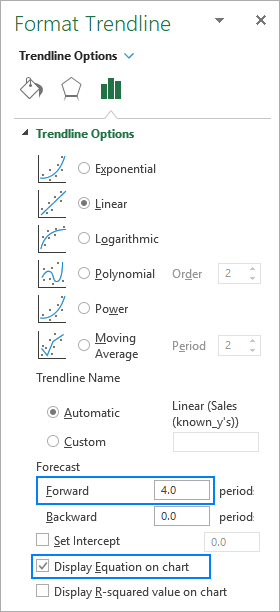

移动平均值
移动平均短期波动以突出长期趋势。通过“添加趋势线...”选项在图表上添加一个移动的平均趋势线。

该教程使用趋势函数涵盖Excel中的趋势分析。要仔细查看示例,请下载示例工作簿。
以上是Excel趋势功能和其他进行趋势分析的方式的详细内容。更多信息请关注PHP中文网其他相关文章!

热AI工具

Undresser.AI Undress
人工智能驱动的应用程序,用于创建逼真的裸体照片

AI Clothes Remover
用于从照片中去除衣服的在线人工智能工具。

Undress AI Tool
免费脱衣服图片

Clothoff.io
AI脱衣机

Video Face Swap
使用我们完全免费的人工智能换脸工具轻松在任何视频中换脸!

热门文章

热工具

记事本++7.3.1
好用且免费的代码编辑器

SublimeText3汉化版
中文版,非常好用

禅工作室 13.0.1
功能强大的PHP集成开发环境

Dreamweaver CS6
视觉化网页开发工具

SublimeText3 Mac版
神级代码编辑软件(SublimeText3)
 如何在Excel中拼写检查
Apr 06, 2025 am 09:10 AM
如何在Excel中拼写检查
Apr 06, 2025 am 09:10 AM
该教程展示了在Excel中进行拼写检查的各种方法:手动检查,VBA宏和使用专用工具。 学习检查单元格,范围,工作表和整个工作簿中的拼写。 虽然Excel不是文字处理器,但它的spel
 Excel共享工作簿:如何为多个用户共享Excel文件
Apr 11, 2025 am 11:58 AM
Excel共享工作簿:如何为多个用户共享Excel文件
Apr 11, 2025 am 11:58 AM
本教程提供了共享Excel工作簿,涵盖各种方法,访问控制和冲突解决方案的综合指南。 现代Excel版本(2010年,2013年,2016年及以后)简化了协作编辑,消除了M的需求
 Google电子表格Countif函数带有公式示例
Apr 11, 2025 pm 12:03 PM
Google电子表格Countif函数带有公式示例
Apr 11, 2025 pm 12:03 PM
Google主张Countif:综合指南 本指南探讨了Google表中的多功能Countif函数,展示了其超出简单单元格计数的应用程序。 我们将介绍从精确和部分比赛到Han的各种情况
 Excel中的绝对值:ABS功能与公式示例
Apr 06, 2025 am 09:12 AM
Excel中的绝对值:ABS功能与公式示例
Apr 06, 2025 am 09:12 AM
本教程解释了绝对价值的概念,并演示了ABS函数的实用Excel应用,以计算数据集中的绝对值。 数字可能是正面的或负数的,但有时只有正值是需要的
 Excel:组行自动或手动,崩溃并扩展行
Apr 08, 2025 am 11:17 AM
Excel:组行自动或手动,崩溃并扩展行
Apr 08, 2025 am 11:17 AM
本教程演示了如何通过对行进行分组来简化复杂的Excel电子表格,从而使数据易于分析。学会快速隐藏或显示行组,并将整个轮廓崩溃到特定的级别。 大型的详细电子表格可以是
 如何将Excel转换为JPG-保存.xls或.xlsx作为图像文件
Apr 11, 2025 am 11:31 AM
如何将Excel转换为JPG-保存.xls或.xlsx作为图像文件
Apr 11, 2025 am 11:31 AM
本教程探讨了将.xls文件转换为.jpg映像的各种方法,包括内置的Windows工具和免费的在线转换器。 需要创建演示文稿,安全共享电子表格数据或设计文档吗?转换哟
 Google表图教程:如何在Google表中创建图表
Apr 11, 2025 am 09:06 AM
Google表图教程:如何在Google表中创建图表
Apr 11, 2025 am 09:06 AM
本教程向您展示了如何在Google表中创建各种图表,并为不同的数据方案选择正确的图表类型。 您还将学习如何创建3D和gantt图表,以及如何编辑,复制和删除图表。 可视化数据是CRU







